今天小编要和大家分享的是:excel间隔设定填充颜色的设置!感兴趣的朋友一起去看看吧。
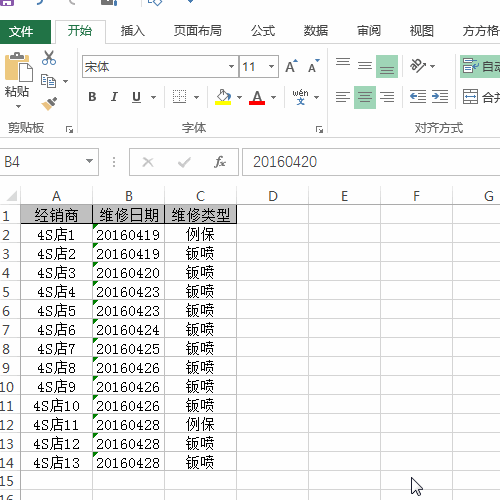
方法:
1、第1步:打开数据表格,如下图所示:
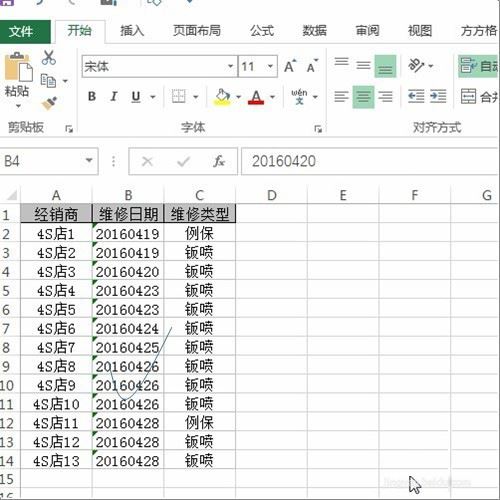
2、第2步:选中数据区域,如下图所示:
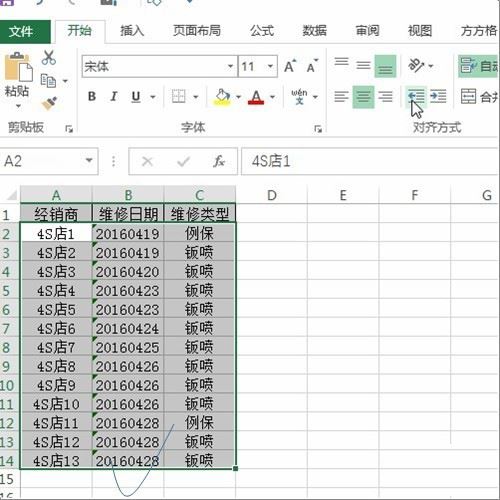
excel怎么一键删除未选定的工作簿?
excel怎么一键删除未选定的工作簿?excel中想要将没有用的工作簿删除,该怎么快速删除呢?下面我们就来看看详细的教程,需要的朋友可以参考下
3、第3步:选择方方格子按钮,如下图所示:
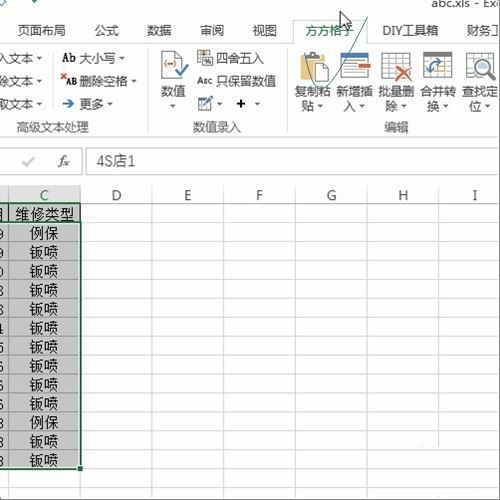
4、第4步:选择间隔设定颜色按钮,如下图所示:
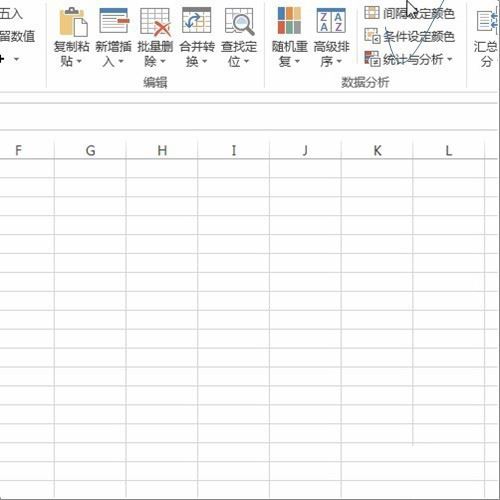
5、第5步:弹出对话框,将整行填充去掉,如下图所示:
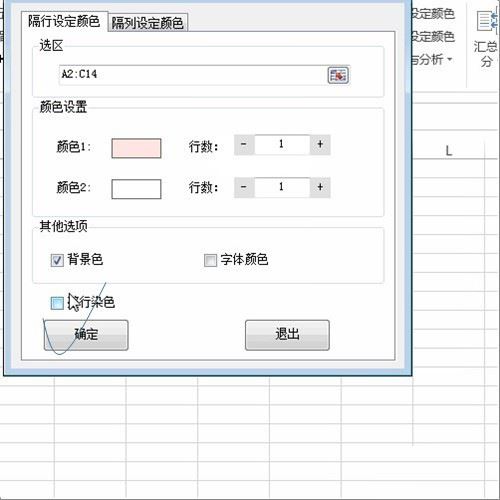
6、第6步:确定后即可看到填充效果:
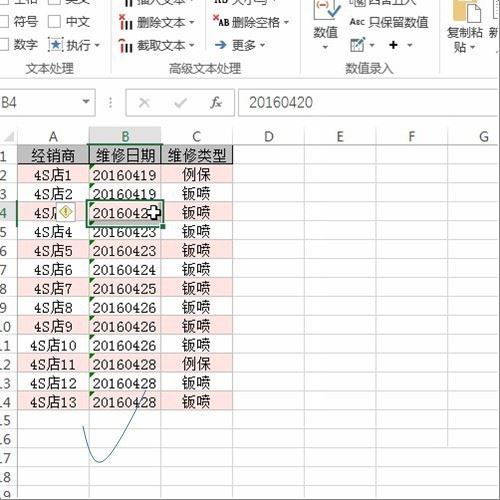
Excel2013用红灯图标记录的方法
很多朋友在问Excel2013如何用红灯图标记录?今天小编就为大家带来Excel2013用红灯图标记录的方法;希望可以帮助到大家,有需要的朋友一起去看看吧






